Il formato di file di archivio più utilizzato che consente la compressione dei dati senza alcuna perdita è Zip. È un contenitore di dati che comprende uno o più file o directory compressi. I file compressi consumano meno spazio di archiviazione e possono essere trasferiti facilmente e rapidamente rispetto ai file non compressi da un computer all'altro. Utilizzando gli strumenti disponibili per tutti i sistemi operativi, i file zip possono essere estratti su macOS, Windows e Linux.
Installazione delle utility Zip su Ubuntu
Passaggio 1: Apri il terminale premendo 'CTRL+ALT+T' oppure cercalo manualmente nelle attività e aggiorna l'elenco dei pacchetti.
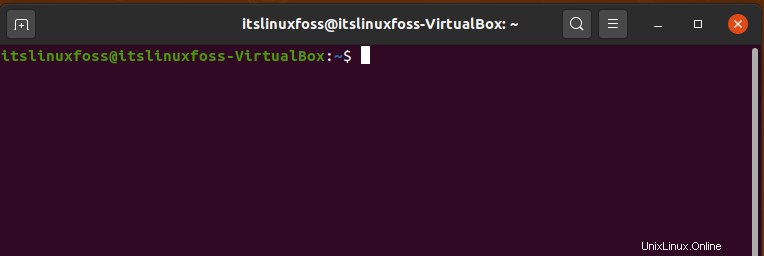
$ sudo apt update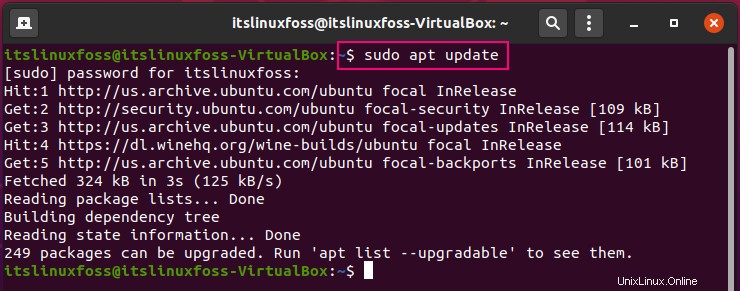
Passaggio 2: Scrivi il seguente comando per installare l'utilità zip sul tuo sistema Linux.
$ sudo apt-get install zip unzip -y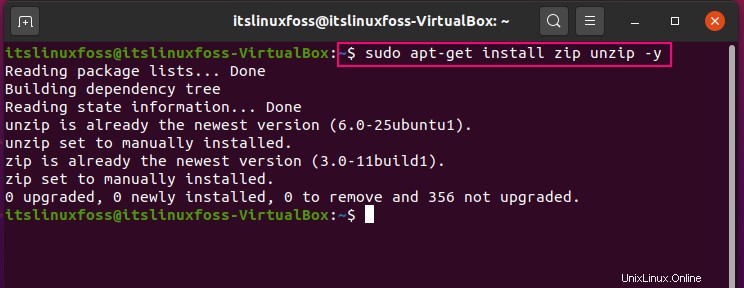
Utilizzo della GUI per comprimere una cartella/directory
Puoi anche utilizzare la GUI installata della distribuzione Linux per zippare qualsiasi cartella di tua scelta e questo può essere fatto in pochi mini secondi. Per questo, devi aprire il file manager che preferisci, quindi spostarti nella posizione in cui è presente la cartella che vuoi zippare. Nel mio caso, sto usando il file manager di Ubuntu 20.04. Successivamente, seleziona la cartella specifica e fai clic con il pulsante destro del mouse per visualizzare il menu.
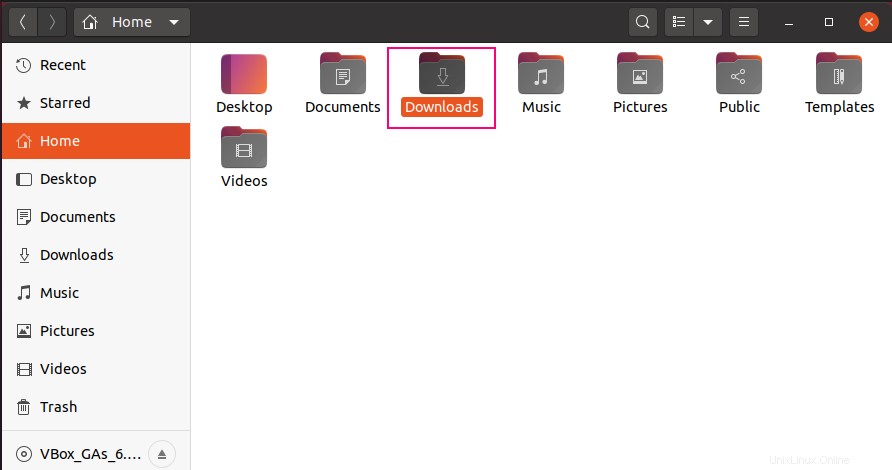
Dal menu a discesa, seleziona "comprimi".
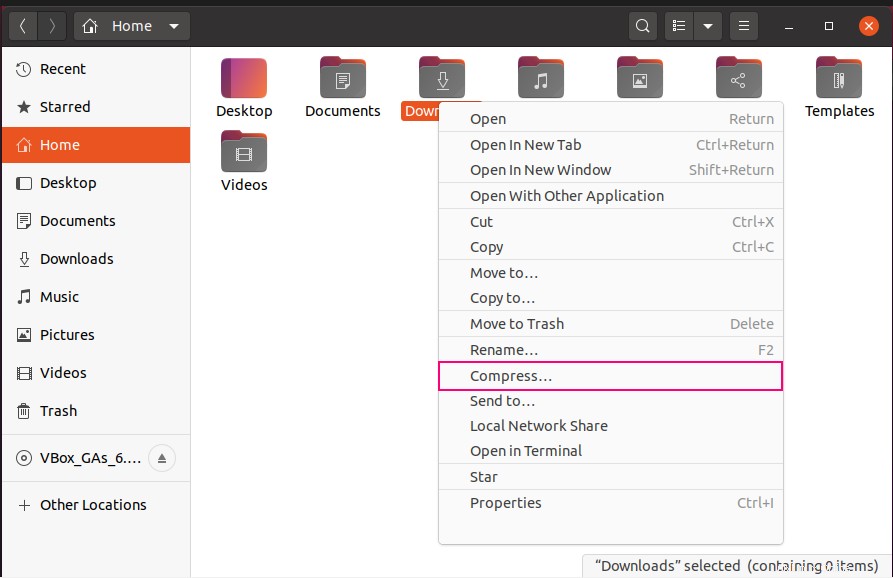
Aggiungi il nome del file di archivio, seleziona il suo tipo e fai clic sul pulsante Crea.
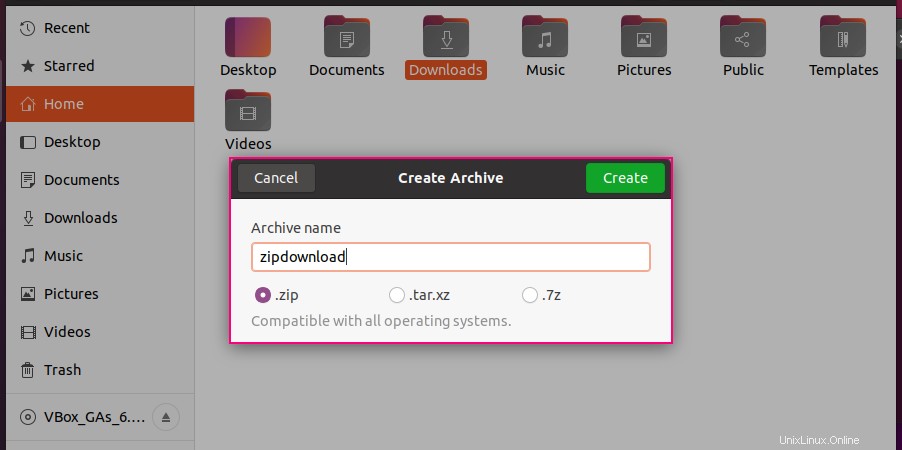
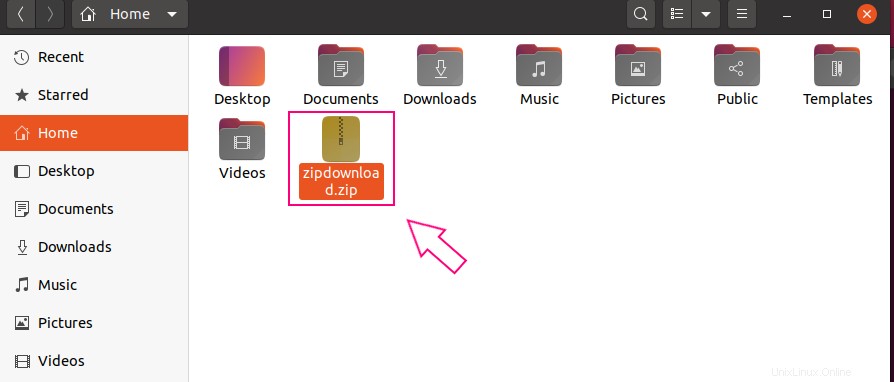
Utilizzo della CLI per comprimere una cartella/directory
Puoi anche utilizzare l'interfaccia della riga di comando della tua distribuzione Linux invece dell'ambiente desktop grafico. Il comando seguente comprimerà la cartella desiderata in una archiviata.
$ zip -r zipdownloads.zip Download
Utilizzo della GUI per estrarre l'archivio zip
L'estrazione di una cartella archiviata sulla distribuzione Linux è semplice come un battito di ciglia. In questa particolare materia, l'ambiente desktop grafico gioca un ruolo significativo. Fai clic con il pulsante destro del mouse sulla cartella compressa, seleziona "estrai in" se desideri che la versione estratta nella directory corrente, quindi decomprimi.
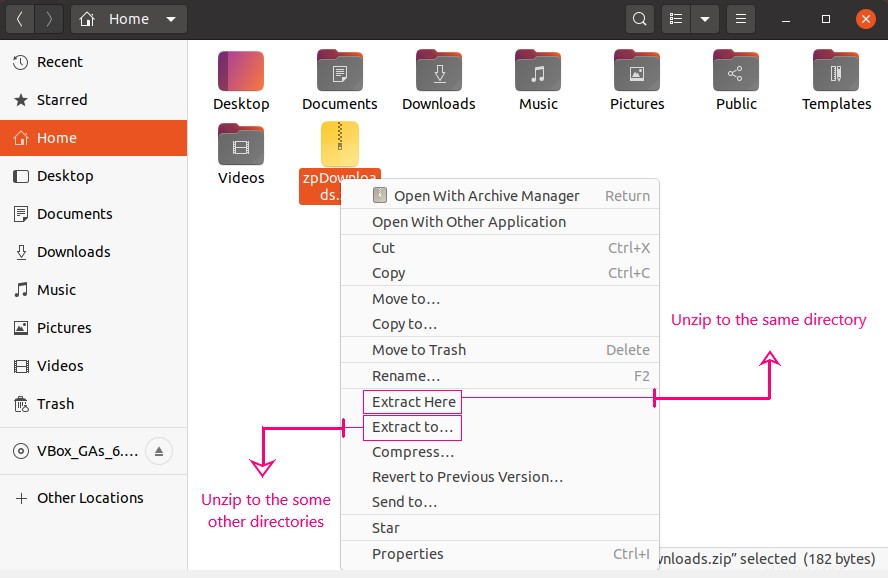
Fare clic con il pulsante destro del mouse sulla cartella compressa, selezionare la destinazione per la sua versione decompressa se si desidera estrarla in un'altra directory anziché in quella attuale e decomprimerla.
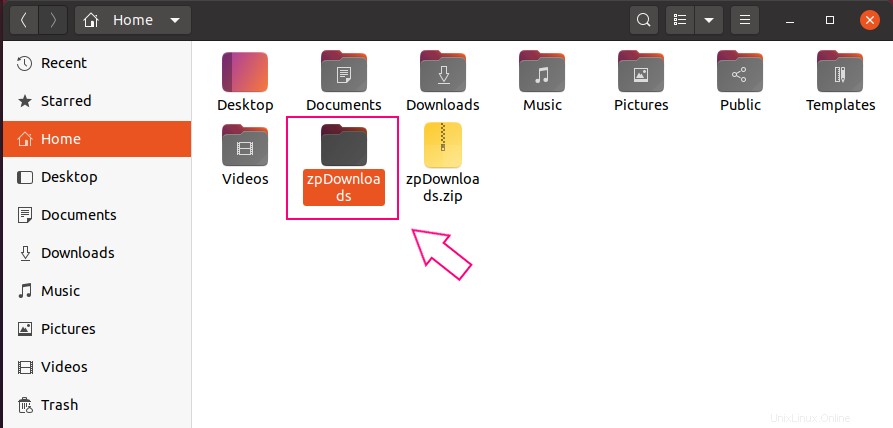
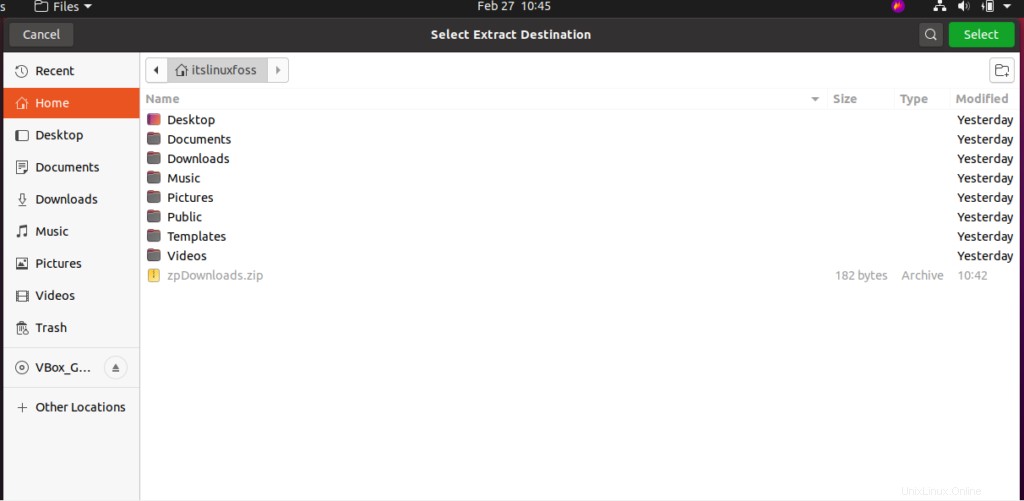
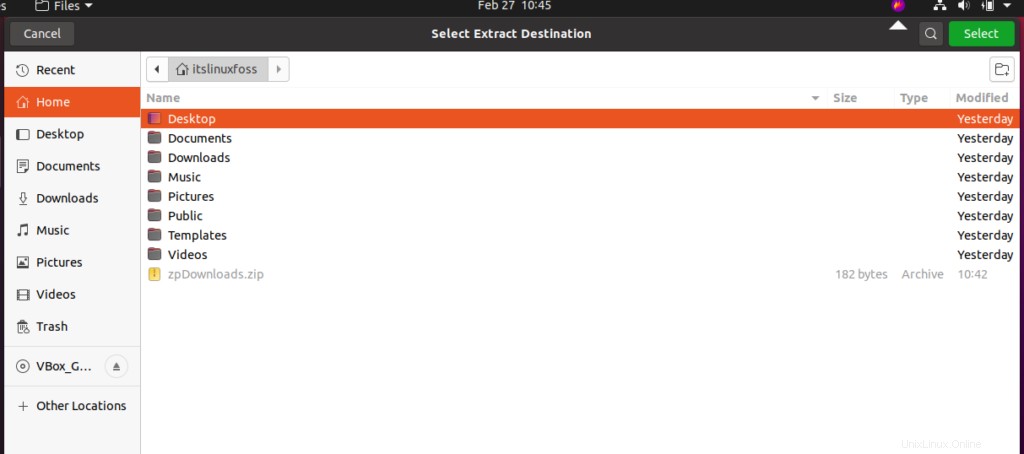
L'output mostra una versione decompressa della cartella nella destinazione assegnata.
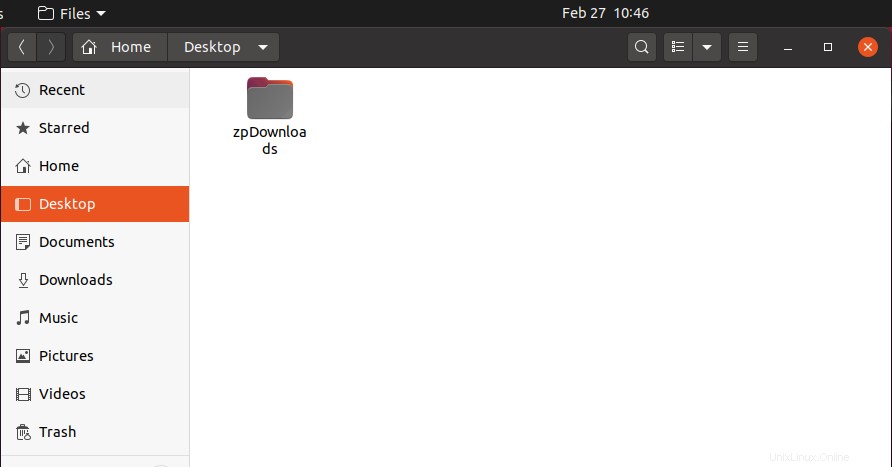
Conclusione
In questo articolo, abbiamo visto diversi metodi per comprimere file e cartelle dall'uso della CLI all'ambiente utente grafico. È facile come una torta. Ti abbiamo anche mostrato il processo di estrazione della cartella dalla sua versione zippata.